Как изменить время и дату в Windows 10
Windows | Руководства
В Windows 10 легко изменить время и дату, если вы вдруг обнаружите, что на вашем компьютере отображаются неправильные время и дата после первоначальной настройки или позже после обновления или по другим причинам.
Изменение времени и даты в Windows 10
Время и дата должны автоматически устанавливаться на компьютере в зависимости от выбранной вами страны или региона во время первоначальной настройки компьютера.
В целом, большинство случаев, когда компьютер показывает неправильное время, можно исправить, выбрав правильный часовой пояс для вашей страны или региона и разрешив компьютеру автоматически устанавливать время.
Если на вашем компьютере отображается неправильное время, даже после выбора правильного часового пояса или если вы не можете выбрать правильный часовой пояс, вы можете вручную изменить время и дату в Windows 10.
1 Автоматическая установка времени и даты в Windows 10
Выполните следующие действия, чтобы автоматически установить время и дату на компьютере с Windows 10.
- Нажмите кнопку Пуск > Значок параметров.
- На экране параметров выберите вариант Время и язык.
- На следующем экране нажмите Дата и время в боковом меню. На правой панели выберите правильный часовой пояс в зависимости от региона или страны, где сейчас находится компьютер.
Вы также можете включить функцию Автоматический переход на летнее время, если страна, в которой вы живете, следует за переходом на летнее время.
После того, как вы выберете правильный часовой пояс, часы на компьютере будут автоматически настроены для отображения правильного времени и даты.
Если вы включите опцию Автоматически переходить на летнее время и обратно, ваш компьютер автоматически переместится вперед на 1 час весной и назад на 1 час осенью, в зависимости от настроек перехода на летнее время в вашем регионе.
2 Как вручную изменить дату и время в Windows 10
Если вы обнаружите, что компьютер не может установить правильное время и дату автоматически, вы можете вручную изменить дату и время на своем компьютере.
- Откройте Параметры > нажмите Время и язык.
- На следующем экране нажмите Дата и время в боковом меню. На правой панели выключите опцию Установить время автоматически и нажмите кнопку Изменить.
Примечание. Кнопка Изменить становится активной только в том случае, если опция Установить время автоматически отключена.
- На следующем экране измените дату и время, как требуется, и нажмите кнопку Изменить.
3 Как изменить формат времени и даты
Если вы хотите, можно изменить формат даты и времени в Windows 10. Это изменит способ отображения времени и даты на компьютере.
- Перейдите в Параметры > Время и язык.
- На следующем экране нажмите Дата и время в боковом меню слева. На правой панели нажмите Дополнительные параметры даты и времени, региональные параметры.

- На следующем экране прокрутите вниз и нажмите на ссылку Изменение форматов даты, времени и чисел.
- На следующем экране вы сможете изменить формат отображения времени и даты на вашем компьютере.
Метки записи: #Windows 10#дата и время#настройка ПК#обслуживание Windows
Android | HTC | Руководства
Как установить TWRP-recovery на HTC Desire 10 Lifestyle
После разблокировки загрузчика HTC Desire 10 Lifestyle вам нужно фактически воспользоваться частично разблокированной системой Android. И для того, чтобы сделать это, вам сначала нужно обеспечить виртуальную среду, через которую можно включить общий доступ к Android. Теперь вы должны узнать, как установить TWRP-рекавери на HTC Desire 10 Lifestyle. Не волнуйтесь ниже мы рассмотрим все аспекты, связанные…
Читать далее Как установить TWRP-recovery на HTC Desire 10 LifestyleПродолжить
Как настроить время в телеграмме: почему показывает неправильное
Бывают случаи, когда время в телеграмм отображается неправильно. А если нужно, чтобы в чатах оно указывалось точно, не обойтись без самостоятельной настройки, ведь параметры времени в мессенджере зависят не от самого клиента, а от используемого устройства. Проанализируем, почему это происходит и как настроить время в телеграмме.
А если нужно, чтобы в чатах оно указывалось точно, не обойтись без самостоятельной настройки, ведь параметры времени в мессенджере зависят не от самого клиента, а от используемого устройства. Проанализируем, почему это происходит и как настроить время в телеграмме.
Содержание
- Почему в Телеграмме неправильное время
- Как настроить время в Телеграмме
- Как настроить время в Телеграмме на Андроид
- Как настроить время в Телеграмме на телефоне с iOS
- Как в Телеграмме настроить время с компьютера
Почему в Телеграмме неправильное время
Сперва необходимо разобраться, почему в телеге указывается неточное время. Неверная передача даты или времени обычно происходит из-за сбоев с параметрами устройства, с помощью которого был выполнен выход в Интернет. Чтобы сам мессенджер отражал параметры времени правильно, нужно настроить его показатели на своём смартфоне, компьютере или другом устройстве, на котором установлен клиент Telegram.
Есть несколько причин, по которым Telegram может показывать некорректное время.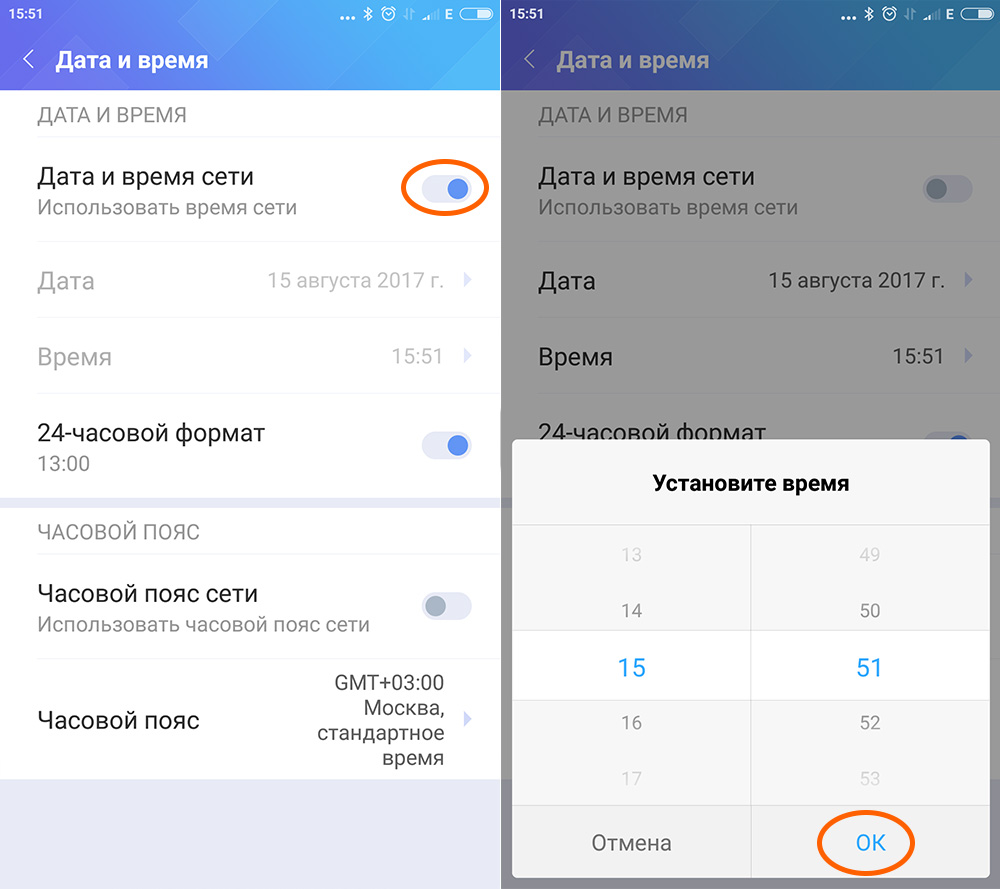 Вот основные:
Вот основные:
- Не удалось автоматически определить часовой пояс.
- Отсутствие на устройстве доступа к Интернету.
- Произошла ошибка при вводе параметров вручную или был сбой при сохранении данных.
- На смартфоне (Андроид или iPhone) произошел системный сбой.
- Неточное определение местоположения через GPS, отключение геолокации, смена часового пояса в автономном режиме, блокирование местоположения и т.д.
- Ошибка в самом мессенджере Telegram.
Отметим, что зачастую все эти проблемы связаны с изменением сим-карты, сбросом настроек или переустановкой операционной системы. В подобных ситуациях будет лучше сделать настройку параметров с нуля и удостовериться, что они показываются правильно.
Как настроить время в Телеграмме
Давайте перейдём к основному вопросу — разберем, как выставить время в телеге так, чтобы оно показывалось точно и корректно. Правда, настроить время в самом телеграмме не получится, так как мессенджер синхронизируется с настройками даты и времени в телефоне или на компьютере. Поэтому необходимо изменить параметры на своем устройстве.
Правда, настроить время в самом телеграмме не получится, так как мессенджер синхронизируется с настройками даты и времени в телефоне или на компьютере. Поэтому необходимо изменить параметры на своем устройстве.
Процесс настройки будет отличаться. Все зависит от того типа устройства, которым вы пользуетесь. Разберем все случаи по порядку.
Как настроить время в Телеграмме на Андроид
Чтобы установить точное время на устройстве на базе Андроида:
- Открываем приложение «Настройки» на своем телефоне;
- Переходим к «Расширенным настройкам»;
- Выбираем вкладку «Дата и время»;
- Переводим тумблер в активное положение рядом с пунктом «Использовать время сети». Так же устанавливаем автоматическое определение часового пояса ниже.
Если подключение к сети на устройстве отсутствует, нужно сделать настройку часового пояса согласно настоящему расположению устройства вручную. Но лучше делать это автоматически, чтобы точно ничего не перепутать.
Как настроить время в Телеграмме на телефоне с iOS
Инструкция для изменения параметров времени на Айфоне практически такая же:
- Заходим в приложение «Настройки» на своем телефоне;
- Переходим во вкладку «Дата и время»;
- Нажимаем на пункт «Автоматически» (во время подключения к сети) или по настоящему часовому поясу.
Обратите внимание, что iPhone может отображать точные данные, когда он является китайской репликой. В этом случае параметры могут совсем не работать либо работать несколько неточно. Чаще всего эту версию смартфона необходимо «допиливать» у специалистов.
Как в Телеграмме настроить время с компьютера
Чтобы поменять время на своем компьютере:
- Нажимаем на «Пуск»;
- Кликаем по символу шестерёнки, чтобы перейти в раздел с настройками;
- Выбираем вкладку «Время и язык»;
- Переходим к параметрам «Даты и времени»;
- Переводим тумблер в активное положение, чтобы система автоматически устанавливала параметры времени и часового пояса;
- Жмём на «Синхронизировать».

Также можно зайти в пункт «Регион» чтобы удостовериться, что установлены точные геоданные.
Для старых версий Windows:
- Жмем на часы на компьютере, которые расположены внизу справа.
- Кликаем по синей ссылке — она находится под часами.
- Выбираем пункт «Время по интернету».
- Ставим флажок, чтобы получать уведомления об изменении часов.
- Жмём на кнопку «Изменить параметры».
- Синхронизируемся с сервером.
Итак, вы разобрались, как установить правильное время в Телеграмм на своем ПК или смартфоне. После осуществления описанных выше действий перезагрузите устройство и удостоверьтесь, что информация выдается правильно.
Как технологии облегчают переход на летнее время
Если вы достаточно взрослые, чтобы помнить, как ходили по дому в ночь перед переходом на летнее время (DST) для сброса часов на вашей плите, микроволновой печи, видеомагнитофоне и будильниках, вам, вероятно, ночной крем! Шутки в сторону, современные интеллектуальные устройства сделали ручную настройку часов древним делом. Но как же все это происходит? И можете ли вы спокойно лечь спать накануне перехода на летнее время, не беспокоясь о том, что утром опоздаете на работу?
Но как же все это происходит? И можете ли вы спокойно лечь спать накануне перехода на летнее время, не беспокоясь о том, что утром опоздаете на работу?
История времени
Прежде чем мы сможем начать размышлять о том, как наши интеллектуальные устройства автоматически калибруют правильное время, нам нужен краткий урок истории. Когда-то египтяне считали время, просто разделив световой день на 12 часов. Это не была точная наука, но она была достаточно близка. В 1665 году были изобретены общественные маятниковые часы — их точность позволяла показывать часы, но еще не минуты. К 1927 году кварцевые часы могли показывать время с точностью до полсекунды в сутки. Несколько десятилетий спустя, в 19В 48 году у нас появились первые атомные часы, а к 1960 году — еще более точные водородные основные часы. Но кто определяет точное время? Ну, это работа, которую разделяют Военно-морская обсерватория США (USNO) и Национальный институт стандартов и технологий (NIST).
Часы, которые контролируют все
На самом деле есть два часа, которые контролируют наше время: главные часы USNO используют стандарты военного времени, а NIST использует всемирное координированное время (UTC), чтобы установить гражданские стандарты времени США. Эти двое часов показывают официальное время правительства США. Если вы думали, что фраза «как по маслу» означает просто, выдерживать правильное время на самом деле очень сложно. Фактически, время от времени к UTC добавляется дополнительная секунда, чтобы синхронизировать часы во всем мире с постоянно замедляющимся вращением Земли. Хотя это и интересно, обсуждение дополнительной секунды уводит нас в сторону, очень ориентированную на физику. Те из вас, кто хочет познакомиться поближе, могут прочитать об этом больше в USNO.
Эти двое часов показывают официальное время правительства США. Если вы думали, что фраза «как по маслу» означает просто, выдерживать правильное время на самом деле очень сложно. Фактически, время от времени к UTC добавляется дополнительная секунда, чтобы синхронизировать часы во всем мире с постоянно замедляющимся вращением Земли. Хотя это и интересно, обсуждение дополнительной секунды уводит нас в сторону, очень ориентированную на физику. Те из вас, кто хочет познакомиться поближе, могут прочитать об этом больше в USNO.
Восход Интернета
Конечно, большинство из нас не замечают дополнительную секунду. Мы работаем ежедневно в соответствии со временем, которое говорят нам наши iPhone, Android и ноутбуки. Эти подключенные устройства работают по протоколу сетевого времени (NTP), который использует UTC для синхронизации часов компьютера с точностью до миллисекунды или даже долей миллисекунды.
Согласно обзору сети NTP, более 175 000 хостов используют NTP в Интернете. NIST также предлагает Internet Time Services (ITS) и Automated Computer Time Services (ACTS) для установки компьютерных и других часов через Интернет или телефонные линии, что делает ручной поворот часов и минут чем-то, с чем нашим детям, возможно, никогда не придется иметь дело. с.
NIST также предлагает Internet Time Services (ITS) и Automated Computer Time Services (ACTS) для установки компьютерных и других часов через Интернет или телефонные линии, что делает ручной поворот часов и минут чем-то, с чем нашим детям, возможно, никогда не придется иметь дело. с.
Летнее время
14 марта многие из нас «потеряют» час сна, когда устремятся вперед, но в Соединенных Штатах есть места, где часы не меняют. Гавайи, некоторые части Аризоны, Американского Самоа, Гуама, Пуэрто-Рико, Виргинских островов и Северных Марианских островов не соблюдают летнее время. Каждый год штаты США принимают законы, чтобы избавиться от перехода на летнее время. Совсем недавно к этому списку присоединились Арканзас, Джорджия, Айова и Техас, а законопроект Северной Дакоты даже прошел в Сенате. Конечно, эти дебаты за или против DST не здесь и не там в этой статье. Мы просто хотим быть уверены, что наш будильник сработает утром.
Ваш смартфон
По умолчанию смартфоны настроены на автоматическое обновление времени по мере его изменения. Это так же, как когда вы путешествуете из одного часового пояса в другой. Ваш телефон должен обновляться после «проверки» на вышках сотовой связи (используя ACTS) в непосредственной близости от вас, настраивая не только время на вашем телефоне, но и ваши встречи в календаре и будильники.
Это так же, как когда вы путешествуете из одного часового пояса в другой. Ваш телефон должен обновляться после «проверки» на вышках сотовой связи (используя ACTS) в непосредственной близости от вас, настраивая не только время на вашем телефоне, но и ваши встречи в календаре и будильники.
Ваш ноутбук или планшет
В компьютерах есть часы реального времени – специальное аппаратное устройство, содержащее кристалл кварца на материнской плате, который отслеживает время. На материнской плате также есть небольшая батарея, которая питает часы, даже когда вы выключите компьютер. Кроме того, компьютеры, подключенные к Интернету, запрашивают текущее время на сервере времени, таком как NTP.
Ваш дом
В то время как интеллектуальные устройства, такие как термостаты и системы домашней безопасности, управляемые удаленно с вашего телефона или планшета, больше не считаются передовыми, Интернет вещей (IoT) прошел долгий путь в экосистеме умного дома. Например, платформа Panasonic MirAIe продвигает подключенную жизнь.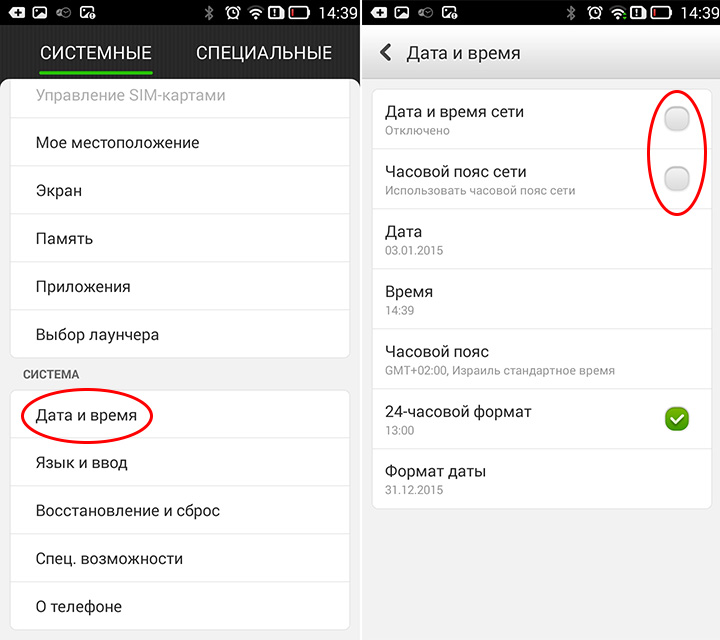 Платформа IoT подключает домашние устройства, такие как кондиционер, холодильник, стиральная машина, потолочные вентиляторы, дверные звонки и даже выключатели света, к вашему интеллектуальному устройству или телевизору для мониторинга и управления. Эти подключенные устройства будут сброшены для перехода на летнее время!
Платформа IoT подключает домашние устройства, такие как кондиционер, холодильник, стиральная машина, потолочные вентиляторы, дверные звонки и даже выключатели света, к вашему интеллектуальному устройству или телевизору для мониторинга и управления. Эти подключенные устройства будут сброшены для перехода на летнее время!
Ваш автомобиль
Современные автомобили способны самостоятельно парковаться, предотвращать аварии и даже самостоятельно управлять автомобилем. Так почему же мы все еще должны устанавливать часы? Это одна из тенденций, которая медленно завоевывает популярность. Чтобы часы настраивались автоматически, их необходимо подключить к спутниковой навигационной системе или встроенному телефону — этого также можно добиться с помощью Apple Car Play или Android Auto. Однако средний возраст автомобиля на дороге приближается к 12 годам, поэтому многие из этих вариантов не применимы. Если вам нужна помощь в настройке автомобильных часов, ознакомьтесь с этим удобным руководством.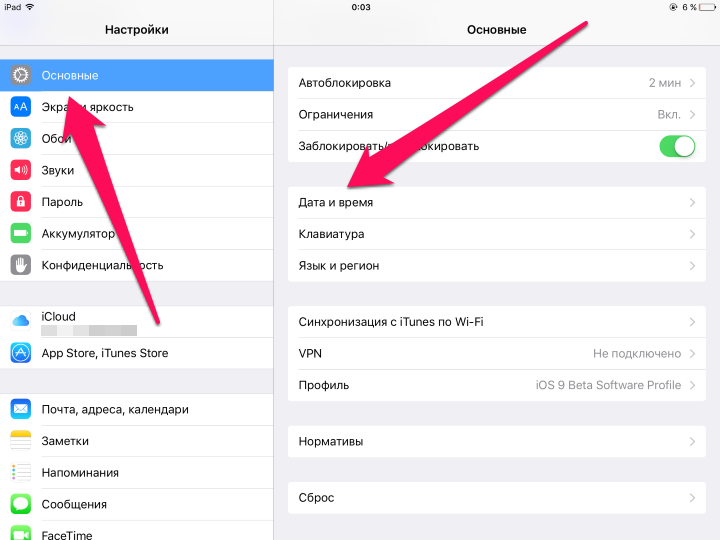
Итак, в ночь на 13 марта у вас может быть меньше часов, которые нужно перевести на час вперед, прежде чем лечь спать. По мере того, как мы переходим в эпоху, которая все больше и больше напоминает нам о «Джетсонах», имейте в виду, что, хотя некоторые технологические удобства могут облегчить нашу жизнь, есть элементы человечности, которые делают их полезными.
Получайте подобные статьи прямо на свой почтовый ящик. Подпишитесь на информационный бюллетень CompTIA о карьере в ИТ сегодня. В качестве бонуса вы получите скидку 10 % на следующую покупку CompTIA.
Инструкции по изменению времени ESI | Общее управление технологиями
- Поддержка
- Телефонные системы
- Изменение времени
- Разное
- загрузок
Сброс часов вашей телефонной системы ESI
(Требуется пароль установщика или администратора)
Следующее следует из объяснения функции 14 в Руководстве по установке вашей телефонной системы ESI или Руководстве администратора (в зависимости от обстоятельств).
Текущие телефонные системы ESI можно настроить на автоматический сброс времени каждый год, когда переход на летнее время (DST) заканчивается или начинается. Однако, если ваша система не настроена таким образом (или это более старая телефонная система ESI, которая не выполняет автоматическое изменение времени), следующие инструкции объясняют, как сбросить время и дату вручную.
Примечание: Чтобы настроить совместимую систему ESI для автоматического изменения времени при завершении или начале перехода на летнее время, см. раздел «Автоматическая настройка перехода на летнее время» ниже.
- На любом телефоне ESI в системе нажмите PROG/HELP.
Примечание: При использовании многофункционального телефона ESI с отдельными клавишами PROGRAM и HELP нажмите PROGRAM. - Начнется воспроизведение обычной подсказки меню программирования станции.
- Остановите запрос, нажав HOLD (или, на более старых телефонах ESI, PARK).

- Введите пароль администратора и нажмите #.
Примечание: Если это не позволяет вам программировать на уровне администратора (на дисплее телефона должно отображаться ADMINISTRATOR), обратитесь за помощью к своему реселлеру ESI. - Войдите в функцию 14, нажав 1 4.
(Если система предложит вам нажать 1 для установки времени и даты, сделайте это.) - Введите новое время в двенадцатичасовом формате и нажмите #.
Пример: Введите 1 2 3 3 # для 12:33 или 3 1 5 # для 3:15 (обратите внимание, что начальный нуль для времени не нужен). - Выберите AM или PM, нажимая клавишу прокрутки, а затем #.
- При появлении даты:
- Нажмите #, чтобы принять текущую отображаемую дату как правильную;
- Введите новую дату в восьмизначном формате, включая ведущие нули, а затем нажмите # и повесьте трубку, чтобы завершить ввод.

Пример: Для 18 октября 2007 г. введите 1 0 1 8 2 0 0 7 # (и, повторяю, здесь требуются ведущие нули, в отличие от шага 5).
Автоматический переход на летнее время
Примечания:
Это не работает с телефонными системами ESI, выпущенными до февраля 2003 г., в частности, IP 200, IP 40, IVX 128 Plus, IVX 128, IVX 20 Plus, IVX 20 и [оригинал] IVX. Если вы не знаете, какая у вас телефонная система, обратитесь к торговому посреднику ESI.
Чтобы установить эту функцию
- На любом телефоне ESI в системе нажмите PROG/HELP
Примечание: При использовании многофункционального телефона ESI с отдельными клавишами PROGRAM и HELP нажмите PROGRAM.
- Начнется воспроизведение обычной подсказки меню программирования станции.
- Остановите запрос, нажав HOLD (или, на более старых телефонах ESI, PARK).
- Введите пароль администратора и нажмите #.
Примечание: Если это не позволяет вам программировать на уровне администратора (на дисплее телефона должно отображаться ADMINISTRATOR), обратитесь за помощью к своему реселлеру ESI. - Войдите в функцию 142, нажав 1 4 2, а затем #.
- На дисплее телефона появится надпись AUTO TIME SET и либо ENABLED, либо DISABLED. При необходимости используйте клавиши прокрутки телефона для переключения между двумя настройками. Мы рекомендуем настройку ENABLED. Когда на дисплее отобразится нужная настройка, нажмите #.
- Теперь на дисплее телефона будет отображаться ЛЕТНЕЕ СБЕРЕЖЕНИЕ и либо АВТО, либо ОТКЛЮЧЕНО.







Ваш комментарий будет первым